Преглед садржаја
Функција АБС је једна од подразумеваних функција Мицрософт Екцел-а. Када радимо са подацима да бисмо открили разлику, природно је да добијемо негативну вредност. Али ова негативна вредност не представља резултат тачно онако како желимо да га видимо. У том случају користимо ову функцију АБС . У овом чланку ћемо разговарати о томе како да користимо Екцел АБС функцију.

Горења слика је преглед овог чланка, који представља примене функције АБС . У овом чланку ћете добити детаљно знање о функцији АБС .
Преузмите радну свеску за вежбање
Преузмите ову радну свеску да бисте вежбали док сте читајући овај чланак.
Употребе АБС функције.клсмУвод у АБС функцију

Циљ функције:
Функција АБС се користи за добијање апсолутне вредности броја. Заузврат ћемо добити само позитиван број.
Синтакса:
=АБС(број)
Аргумент:
| АРГУМЕНТИ | ОБАВЕЗНО/ОПЦИОНАЛНО | ОБЈАШЊЕЊЕ |
|---|---|---|
| број | Обавезно | Број врсте за за коју желимо да добијемо апсолутну вредност |
Ретурн:
Заузврат, добићемо број са позитиван знак.
Доступно у:
Екцел за Мицрософт 365, Мицрософт 365 за Мац, Екцелза веб Екцел 2021, Екцел 2021 за Мац, Екцел 2019, Екцел 2019 за Мац, Екцел 2016, Екцел 2016 за Мац, Екцел 2013, Екцел 2010, Екцел 2007, Екцел за Мац 2011, Екцел Стартер 2010.
Како се користи функција АБС
Овде ћемо показати како се користи функција АБС . За ово узимамо податке о профиту суперпродавнице за првих шест месеци 2021.
Показаћемо како да користимо АБС функцију да бисмо добили апсолутне резултате из нашег скупа података.

Корак 1:
- Додаћемо колону под називом Апсолутна вредност у скуп података .
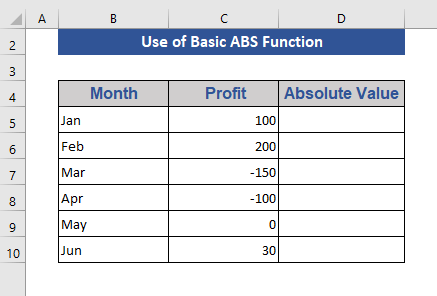
Корак 2:
- Напишите функцију АБС на Ћелија Д5 .
- Користите Ц5 као аргумент. Дакле, формула ће бити:
=ABS(C5) 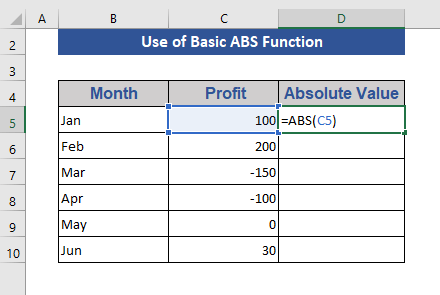
Корак 3:
- Затим притисните Ентер .

4. корак:
- Повуците икону Филл Хандле у ћелију Д10 .

Сада, можемо видети да су сви објекти су позитивни у одељку Резултати. Ова функција АБС утиче само на негативне бројеве. Нема утицаја на позитивне бројеве и нуле. Конвертује негативне бројеве у позитивне.
9 примера АБС функције у Екцел-у
Приказаћемо функцију АБС са различитим примерима тако да да можете да користите ову функцију када је потребно.
1. Пронађите апсолутну варијансу користећи АБС функцију
Овде ћемо анпример функције АБС за приказ апсолутне варијансе.
Корак 1:
- Приказујемо податке о приходима који су стварни и очекујте овде.

Корак 2:
- Сада, покажите разлику стварног и очекиваног прихода у колону Грешка .
- Ставимо формулу у колону Грешка и повлачимо икону Попуни Хандел . Формула је:
=D5-C5 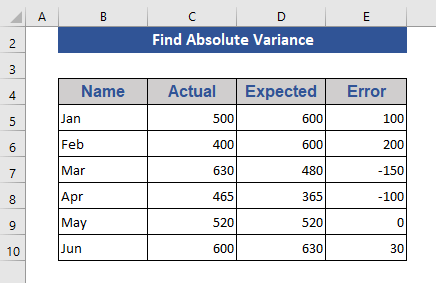
Ова разлика је варијанса. Добијамо вредности варијансе и позитивне и негативне. Сада ћемо користити функцију АБС да прикажемо апсолутну варијансу.
Корак 3:
- Убаците АБС функција у колони Грешка .
- Дакле, формула ће бити:
=ABS(D5-C5) 
4. корак:
- Сада превуците икону Филл Хандел .
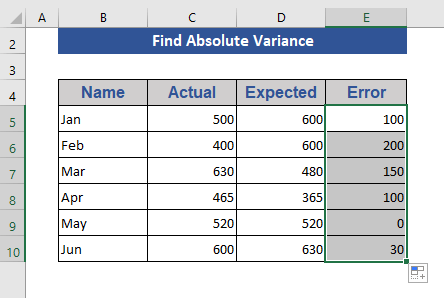
Сада можемо да видимо апсолутну варијансу.
Прочитајте више: 51 најчешће коришћене математичке и триг функције у Екцел-у
2. Добијте апсолутну варијансу са условом са АБС функцијом
У претходном примеру смо показали апсолутну варијансу. Сада ћемо покушати да сазнамо апсолутну варијансу са условима користећи ову АБС функцију. Убацићемо функцију СУМПРОДУЦТ са функцијом АБС .
Корак 1:
- Додајемо колона Резултат да бисте добили условну варијансу.
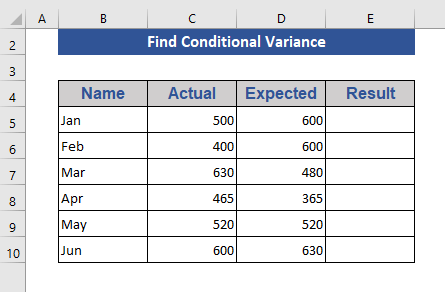
Корак 2:
- Сада напишите формулу на ћелију Е5 . Формулаје:
=SUMPRODUCT(--(ABS(D5-C5)>100)) 
Овде постављамо услов да ћемо добити 1 за вредност варијансе већу од 100. У супротном, добићемо 0 .
Корак 3:
- Затим притисните Унесите .
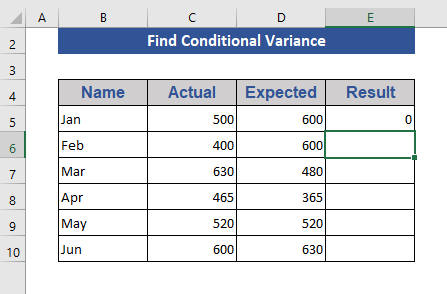
4. корак:
- Сада повуците ручицу за попуњавање икона.

Овде можемо видети резултат је 1 за варијансу преко 100 и 0 за остало.
Прочитајте више: 44 математичке функције у Екцел-у (преузмите бесплатни ПДФ)
3. Квадратни корен негативног броја помоћу АБС функције
Можемо пронаћи квадратни корен било ког броја помоћу функције СКРТ . Али ако је број негативан, то ће довести до грешке. Овде ћемо користити функцију АБС да добијемо квадратни корен било ког негативног броја.
Корак 1:
- Да прикажемо у овом примеру смо узели скуп насумичних података.

Корак 2:
- Сада примените Функција СКРТ на ћелији Ц5 . Дакле, формула је:
=SQRT(B5) 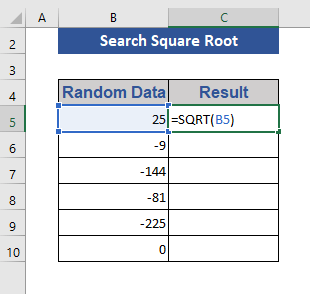
Корак 3:
- Сада притисните Ентер и повуците икону Филл Хандле .
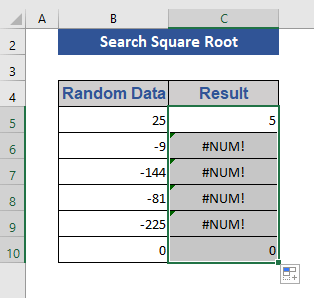
Овде можемо видите да функција СКРТ ради за позитивне бројеве и нуле. Али приказује се грешка за негативне бројеве.
4. корак:
- Сада уметните функцију АБС . Дакле, формула постаје:
=SQRT(ABS(B5)) 
Корак5:
- Поново притисните Ентер и повуците икону Ручица за попуњавање .

Сада добијамо резултат квадратног корена за све вредности укључујући негативне вредности.
Прочитајте више: Како користити СКРТ функцију у Екцел-у (6 погодно Примери)
4. АБС функција за проналажење толеранције у Екцел-у
Овде ћемо показати пример толеранције помоћу функције АБС . Морамо да искористимо помоћ функције ИФ у овом примеру.
Корак 1:
- Овде ћемо приказати ћелије са толеранцијом.

Корак 2:
- Напишите формулу у ћелију Е5 . Формула је:
=IF(ABS(D6-C6)<=100,"OK","Fail")
- Поставили смо вредност толеранције од 100 .

Корак 3:
- Затим притисните Ентер .

Корак 4:
- Сада повуците икону Ручица за попуњавање .
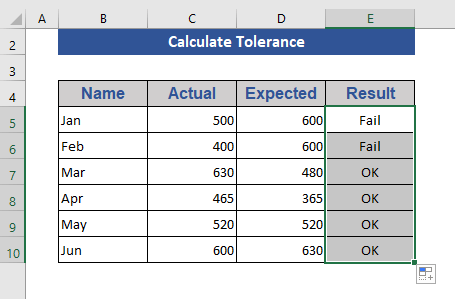
Када су ћелије испод нивоа толеранције приказују ОК и у супротном Неуспешно .
5. ЗБИРАЊЕ бројева занемарујући њихове предзнаке са АБС функцијом
У овом примеру ћемо сабрати неке бројеве игноришући њихове предзнаке. Ово ће бити формула низа.
Корак 1:
- Наћи ћемо збир случајних бројева испод.

Корак 2:
- Идите на ћелију Б12 и запишите формулу.
=SUM(ABS(B5:B10)) 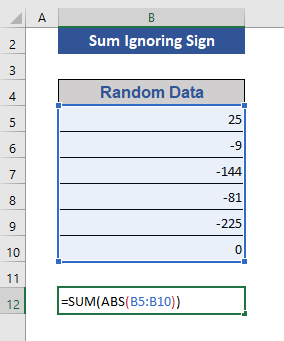
Корак 3:
- Сада притисните Цтрл+Схифт+Ентер , каоово је формула низа.

Сада, можемо видети да добијамо збир без икакве бриге о њиховим знацима.
Слично Читања
- Како користити функцију РОУНДУП у Екцел-у (6 примера)
- Користити функцију РОУНДДОВН у Екцел-у (5 метода)
- Како користити функцију СУБТОТАЛ у Екцел-у (3 погодна примера)
- Користити функцију ЦОС у Екцел-у (2 примера)
- Како користити функцију ЦЕИЛИНГ у Екцел-у (са 3 примера)
6. Врати апсолутну вредност негативних бројева и идентификује ненегативне
У овом примеру ћемо показати како да идентификујемо не-негативне бројеве. А ако је број негативан, заузврат ћемо добити позитиван број.
Корак 1:
- Идентификоваћемо позитивне бројеве из података испод.

Корак 2:
- Напишите формулу на ћелију Ц5 . Формула је:
=IF(B5<0,ABS(B5),"Positive") 
Корак 3:
- Затим притисните Ентер .
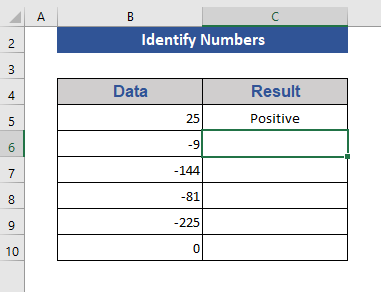
4. корак:
- Сада, повуците икону Филл Хандле до последњег садржаја који садржи податке.
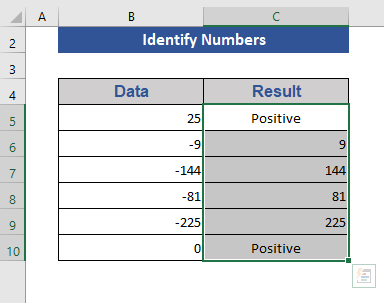
Овде добијамо апсолутну вредност за негативне бројеве. А за ненегативне бројеве приказује Позитивно .
7. ЗБИРАМО само негативне бројеве са АБС функцијом у програму Екцел
У овом примеру ћемо показати како да саберемо само све негативне бројеве. Узећемо помоћ СУМ и ИФ функција овде.
Корак 1:
- Сабраћемо негативне бројеве или губитке из података испод.

Корак 2:
- Идите на ћелију Ц12 .
- Напишите формулу:
=SUM(IF(C5:C10<0,ABS(C5:C10),0)) 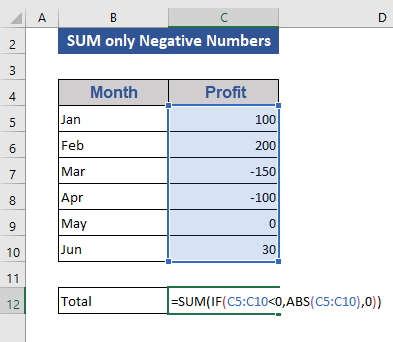
Корак 3:
- Сада притисните Ентер .

Овај пример приказује само збир негативних бројева.
8. Добијте просечне апсолутне вредности применом Екцел АБС функције
Показаћемо да нађете просек помоћу функције АБС . Овде ћемо користити просечну функцију.
Корак 1:
- Пронаћи ћемо просечну зараду доле наведених података.

Корак 2:
- Напишите формулу на ћелију Ц12 :
=AVERAGE(ABS(C5:C10)) 
Корак 3:
- Притисните Цтрл+Схифт+Ентер .

Овде добијамо просек са функцијама ПРОСЕК и АБС .
9. Израчунајте апсолутну вредност користећи АБС функцију у ВБА макроима
Применићемо функцију АБС у ВБА макроима .
Корак 1:
- Идите на картицу Девелопер .
- Изаберите команду Рецорд Мацрос .

Корак 2:
- Поставите Апсолутно као Име макроа .
- Затим притисните ОК .
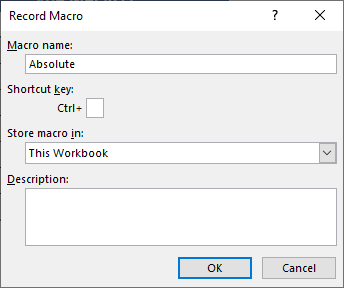
Корак 3:
- Сада напишите доњи ВБА код.
7572

4. корак:
- Сада изаберитећелије жељени Екцел лист.

Корак 5:
- Притисните Ф5 у ВБА командном модулу

Овде смо изабрали опсег Ц5:Ц8 и резултат се приказује.
Ствари које треба запамтити
- У функцији низа имајте на уму да притиснете Цтрл+Схифт+Ентер уместо Ентер .
- Само нумеричке вредности се могу користити са овом функцијом. За абецедне вредности добићете резултате грешке.
Закључак
У овом чланку показујемо како да користите функцију АБС у Екцел-у на једноставним примерима. Надам се да ће ово задовољити ваше потребе. Погледајте нашу веб страницу Екцелдеми.цом и дајте своје предлоге у пољу за коментаре.

